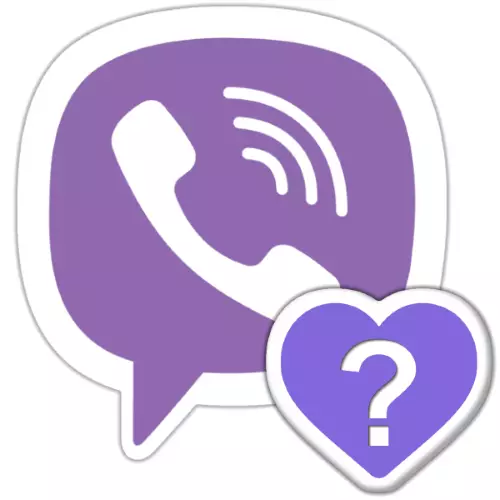
Ознаки "како", кои можат да бидат испратени до едни со други учесници во групните разговори, станаа прилично популарен феномен во Viber Messenger. Мотивацијата за да се стави и да се доближи до достапноста на можноста за изнаоѓање кој конкретно го забележа "срцето" или друга порака, а статијата покажува како да ги добиете таквите информации користејќи Android-уреди, iPhone или Windows PC.
Како да се види кој изгледаше како порака во Вибер
Само по себе, пристапот до екранот со листа на лижени во Viiber, испратената лична или "вонземјанин" порака може да се добие буквално три славини на екранот на мобилниот Android / iOS-уред или неколку кликне на глувчето во случај на десктоп / Лаптоп на Windows. Сепак, имајте во предвид дека следната можност е достапна само во "нормалните" вибер групи, каде што им е дозволено пристап на учесниците да се приклучат еден со друг (идентификатор во гласникот) едни на други.iOS.
Со помош на програмата Viber за iPhone, дознајте кој направи проценка на пораката во групата, едноставно како и во околината опишана над Андроид.
- Отворете го гласникот и одете во разговорот, каде што се наоѓа на други корисници на групата за пораки.
- Долга лента во областа на пораката Повикајте го менито и допрете ги "деталите".
- На екранот што се отвора, можете да добиете информации за бројот на ставови и да дознаете кој доставил врска како. Дознајте ги информациите за кои сте заинтересирани, допрете "Подгответе" на горниот дел од екранот надесно да се вратите во групата.
- Ако постои желба, од горенаведениот екран, можете да продолжите со информации за одредена група за разговор, прислушување по неговото име, а потоа "Зачувај" контакт со вашата адресар, продолжете со комуникација Tet-A-Tet или Блокирајте го корисникот за да избегнете веројатност примање пораки од него.
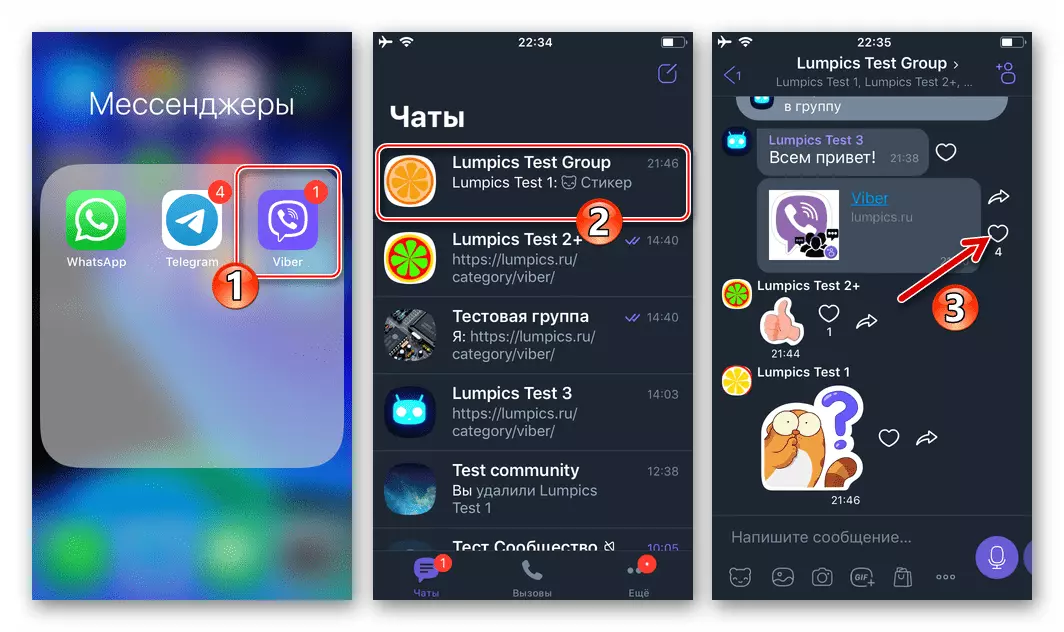
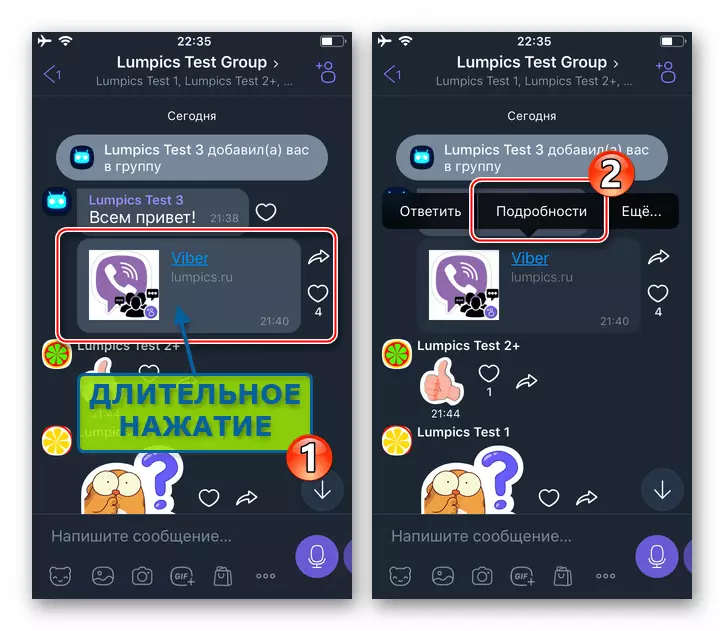
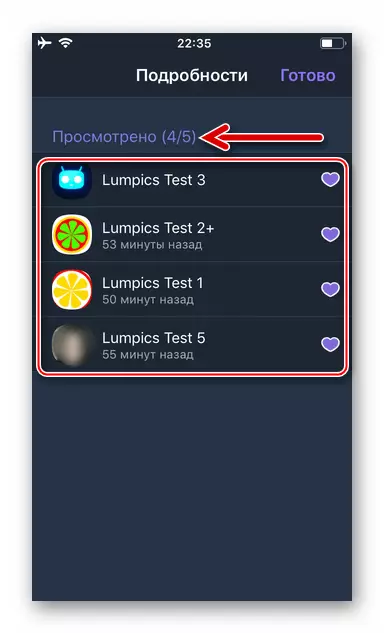
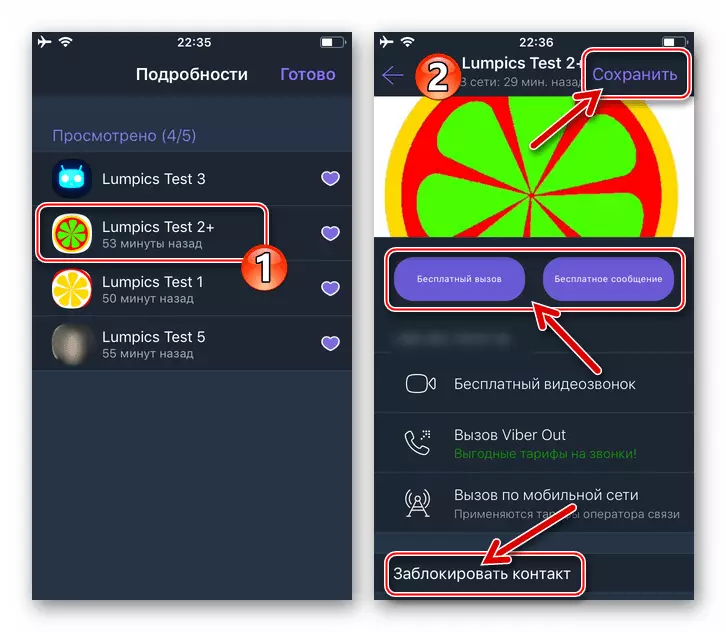
Windows.
И покрај фактот дека апликацијата Viber PC адаптирана за работа во Windovs околината не може да се нарече полноправна и автономна клиент за размена на податоци за размена на податоци, системот сака во принцип, исто како и во мобилните верзии на гласникот.
- Стартувај го Viber на вашиот компјутер, кликнете на листата на левиот прозорец со насловот-име на групниот разговор кој ја содржи целната порака и го пронајдете.
- Десен-клик на областа на пораката, која сакате да дознаете повеќе информации - ова ќе доведе до појава на контекстното мени.
- Во менито, кликнете "Детали".
- Прозорецот за отворање ќе покаже листа на учесниците во групата кои го притиснале "срцето" по читањето на пораката што ја читате, а исто така поттикнува колку пати се гледа.
- Ако го донесете курсот на глувчето едно од имињата во листата, која е демонстрирана од наведениот прозорец, добијте можност да напишете порака до соодветниот корисник или да имплементирате гласовен повик во својата адреса.
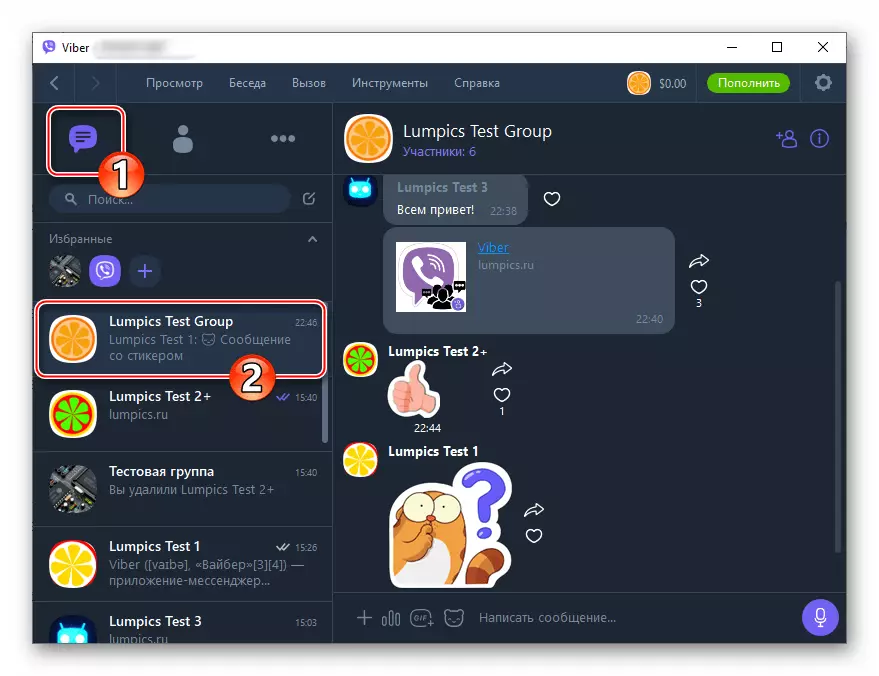
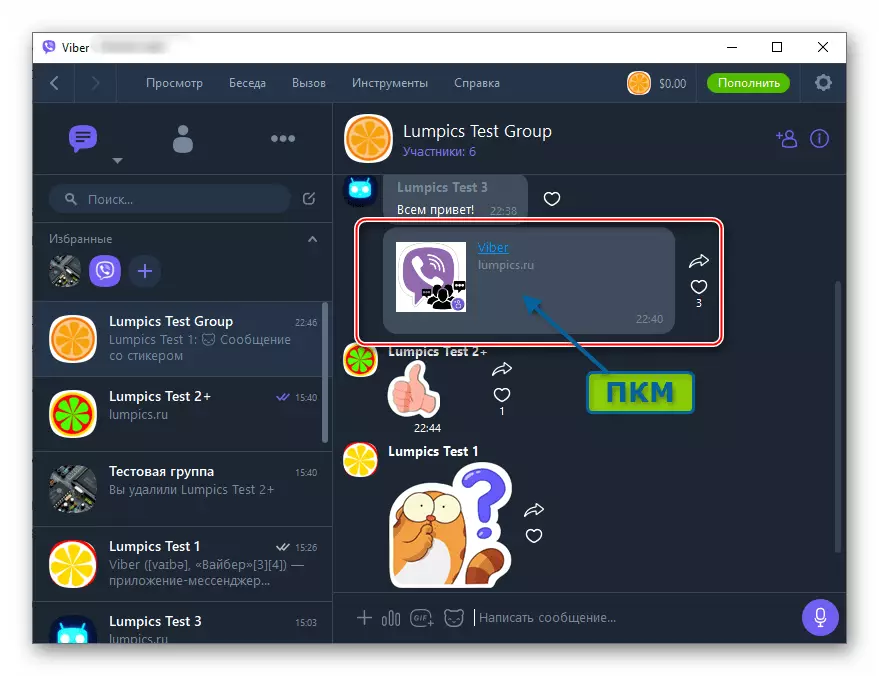
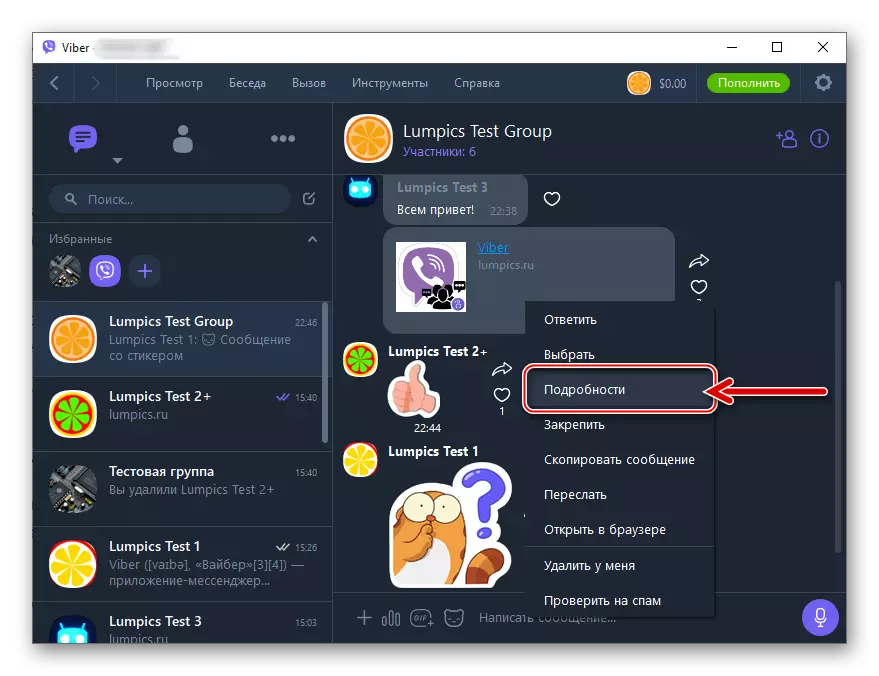
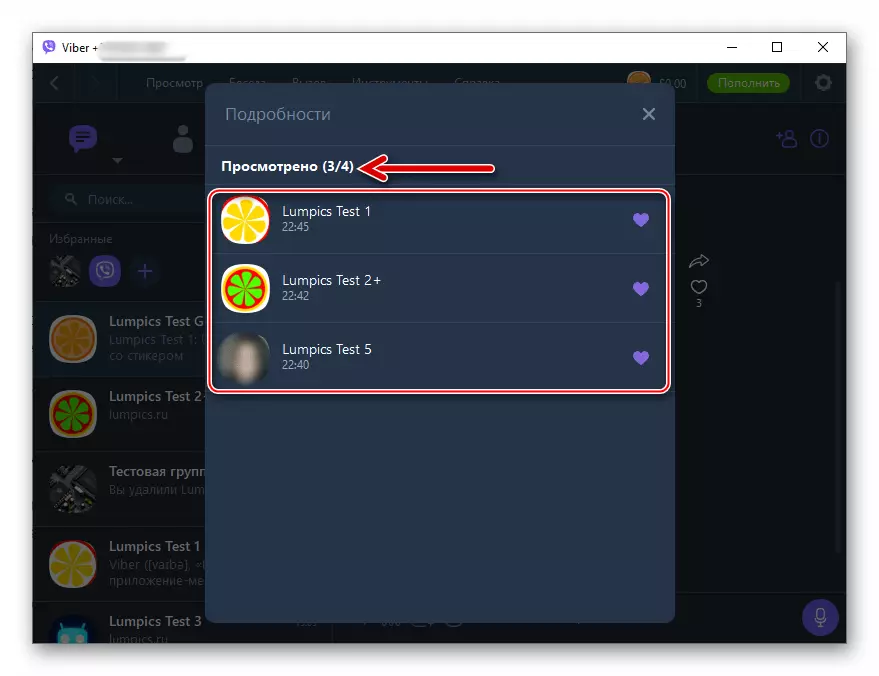
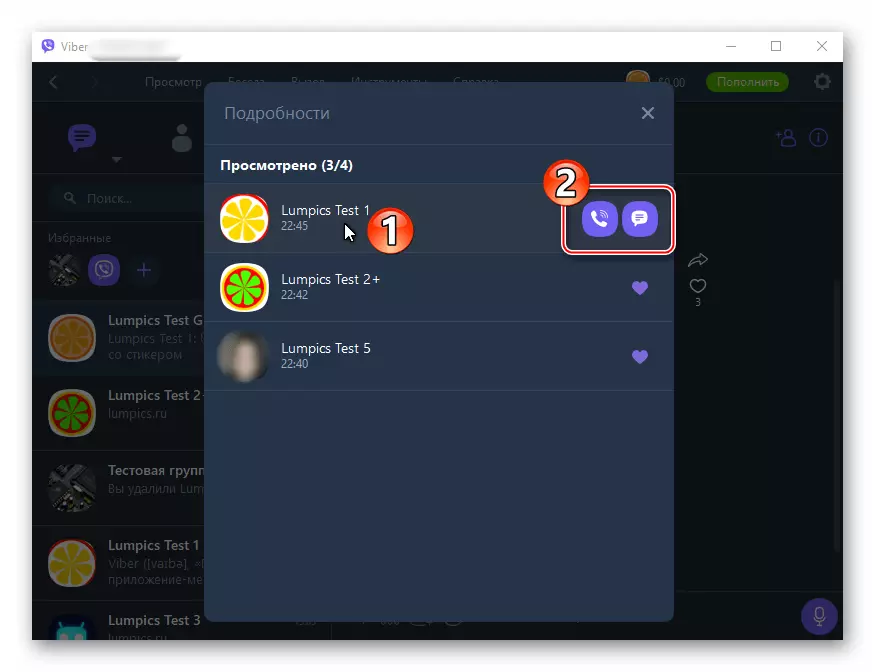
Заклучок
Сега знаете како да ги дознаете имињата и деталите за контакт на лицата кои номинаа една од пораките во разговорот Viber Group. Како што можете да видите, сè работи многу едноставно и за информациите што ги носите кога работите во групите на гласни, нема пречки.
